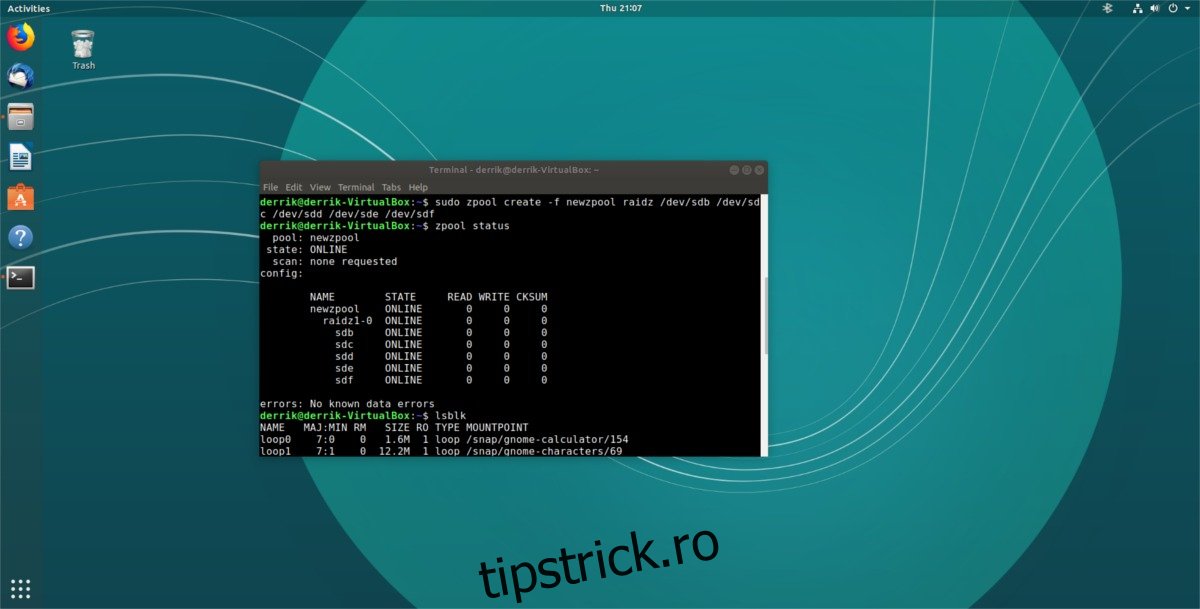Sistemul de fișiere ZFS este incredibil de popular. Drept urmare, mulți din întreprindere jură pe acesta și îl folosesc pentru a găzdui trilioane de octeți de date. În ciuda popularității sale, utilizatorii Linux nu se vor putea bucura de el din cutie. În schimb, cei care doresc să-l verifice și să-l folosească ca sistem de fișiere de stocare principal vor trebui să îl instaleze.
Instalarea ZFS este puțin diferită de alte sisteme de fișiere și, în funcție de ceea ce utilizați, poate necesita puțin know-how. Dacă sunteți nou în acest sistem de fișiere, cel mai bine este să mergeți pe ruta Ubuntu. Începând cu Ubuntu 16.04, Canonical face foarte ușor să porniți cu ZFS. Mai bine încă, Ubuntu este de departe cea mai sigură implementare a ZFS pe Linux, cu o configurare simplă și un proces de construire despre care se știe că este foarte fiabil (în timp ce alte distribuții Linux au un risc mare de a rupe ZFS).
Pentru a instala sistemul de fișiere ZFS, accesați ghidul nostru aprofundat. Urmați instrucțiunile și aflați cum să funcționeze înainte de a continua cu acest tutorial.
Notă: Deși este posibil să utilizați ZFS pentru un singur hard disk, nu este o idee bună și probabil că veți rata toate caracteristicile care fac acest sistem de fișiere excelent. Scopul sistemului de fișiere este de a crea redundanțe, prin extinderea datelor pe mai multe hard disk-uri. Înainte de a continua, asigurați-vă că aveți mai mult de 1 hard disk pentru ZFS.
Cuprins
Configurați ZFS
Sistemul de fișiere ZFS funcționează prin gruparea mai multor hard disk-uri diferite pentru a crea un centru mare de stocare. Acest lucru sună prea complex și este. Cu toate acestea, rezultatul este o stocare superioară cu mult mai mult spațiu.
Crearea unui nou sistem de fișiere ZFS este puțin mai complexă decât deschiderea editorului de partiții Gparted. În schimb, va trebui să interacționați cu acesta la nivel de linie de comandă. Într-o fereastră de terminal, rulați comanda lsblk. Rularea comenzii „list block” va tipări toate unitățile de stocare de pe computerul dumneavoastră Linux.
Parcurgeți și decideți ce hard disk să utilizați pentru Z-pool-ul dvs. și amintiți-vă numele. În acest tutorial, cele trei unități ale noastre din pool-ul ZFS sunt /dev/sdb, /dev/sdc și /dev/sdd.
Apoi, va trebui să eliminați complet hard disk-urile selectate pentru Z-pool, astfel încât acestea să nu mai aibă date pe el. Folosind comanda dd, suprascrieți fiecare dintre unități. Acest lucru va dura ceva timp.
Notă: schimbați /dev/sdX cu ID-ul unității găsit cu comanda lsblk (sdb etc.)
sudo dd if=/dev/zero of=/dev/sdX bs=8M
Când dd se termină, rulați comanda fdisk. Rularea fdisk va afișa o mulțime de informații despre hard disk-uri, inclusiv informații despre sistemul de fișiere pentru fiecare. Uitați-vă prin citire și asigurați-vă că niciuna dintre unitățile pe care le-ați șters nu are un sistem de fișiere. Acest pas este critic, deoarece ZFS nu folosește aspectul de partiționare tradițional.
sudo fdisk -l
Dacă citirea fdisk arată bine, este sigur să creați un nou ZFS Z-pool. Pentru o configurație de bază Z-pool, faceți următoarele:
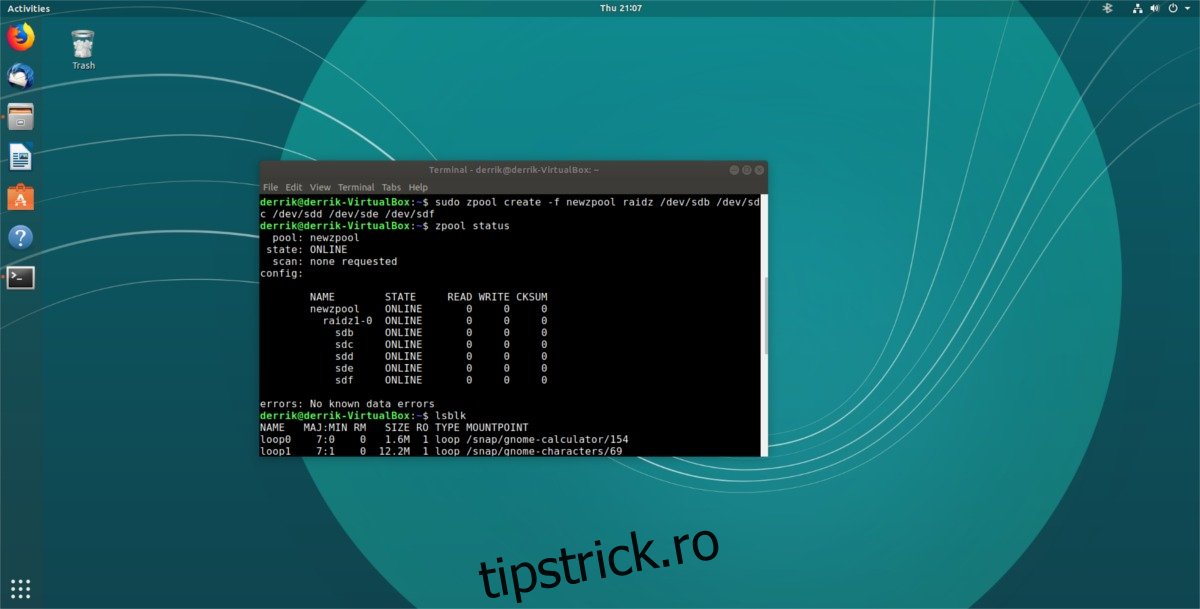
sudo zpool create -f newzpool /dev/sdb dev/sdc /dev/sdd
O configurare de bază îi va ajuta pe majoritatea utilizatorilor să-și depășească nevoile de stocare. Cu toate acestea, cei care apreciază datele lor și trebuie să le protejeze nu ar trebui să meargă cu o astfel de configurație de bază. În schimb, luați în considerare crearea unui pool ZFS cu RaidZ.
Utilizarea RaidZ în combinație cu pool-ul dvs. ZFS vă va asigura că datele dumneavoastră sunt redundante, cu multe copii de rezervă. Pentru a crea un pool ZFS cu RaidZ, rulați:
sudo zpool create -f newzpool raidz /dev/sdb dev/sdc /dev/sdd
Pentru a adăuga fișiere la noul pool de stocare ZFS, deschideți managerul de fișiere și accesați rădăcina sistemului de fișiere. Plasați fișierele în folderul pe care l-ați numit ZFS Zpool.
Adăugați discuri la ZFS Zpool
ZFS este menit să dețină o mulțime de date, dar asta nu înseamnă că unitățile tale originale nu se vor umple. Va veni un moment când este nevoie de mai mult spațiu de stocare. Din fericire, deoarece ZFS nu folosește partiții, adăugarea mai multor spațiu de stocare la un sistem este simplă.
În acest exemplu, vom adăuga încă două unități la Zpool (/dev/sde și /dev/sdf).
Notă: dacă configurația dvs. ZFS nu folosește RaidZ, eliminați-l din comandă.
sudo zpool add -f newzpool raidz /dev/sde /dev/sdf
Ștergeți un pool ZFS
De multe ori, volumele ZFS devin sparte și inutilizabile. Când se întâmplă acest lucru, poate fi necesar să ștergeți pool-ul de stocare. Pentru a șterge un pool de stocare, deschideți un terminal și utilizați comanda zfs destroy.
sudo zpool destroy newzpool
Rularea zpool destroy durează destul de mult, în funcție de câte date sunt în pool-ul de stocare. Veți ști că Zpool-ul este complet distrus când terminalul va fi din nou utilizabil.
Verificați starea ZFS
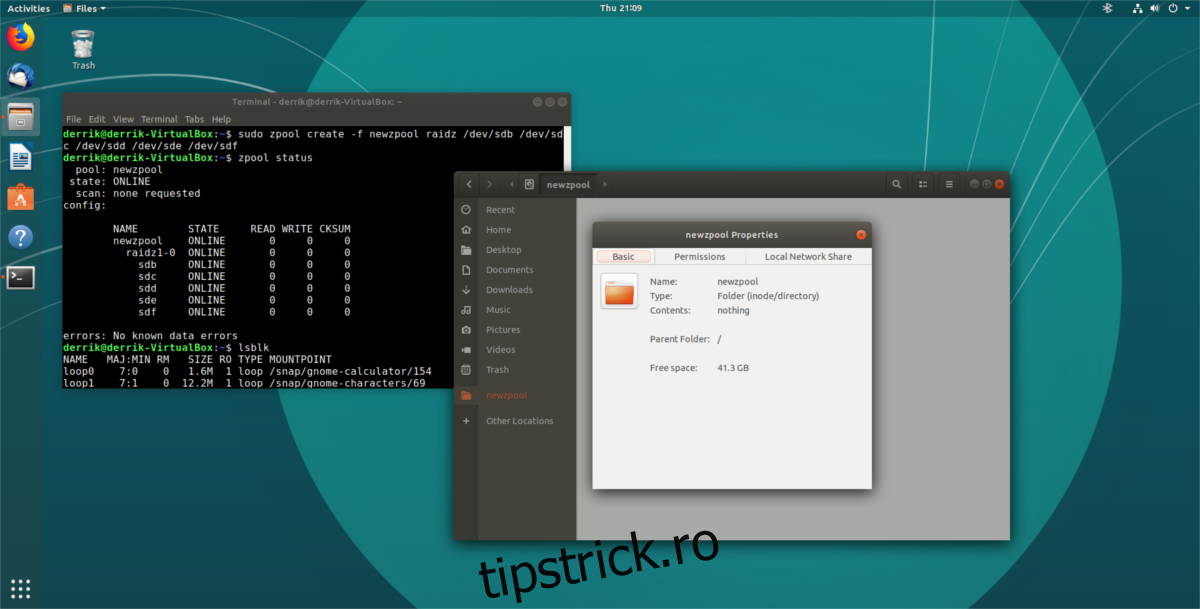
O modalitate rapidă de a verifica starea Zpool-ului este cu comanda zpool status. Cu acesta, utilizatorii pot vedea o citire de bază a volumului ZFS, cum merge și dacă există erori. Pentru a verifica starea, rulați următoarea comandă:
zpool status